Windows 11 veya Windows 10'da orta ila ciddi sorunlarla karşılaştığınızda, bunları düzeltmek için Windows Kurtarma Ortamı'na (WinRE) güvenebilirsiniz. Başlangıç onarımlarını çalıştırmak, Windows güncellemelerini kaldırmak ve işletim sistemini sıfırlamak gibi gelişmiş sorun giderme işlemlerini gerçekleştirmenize olanak tanıyan çeşitli kurtarma seçenekleri sunar.
Windows 11/10'u Windows Kurtarma Ortamı'na önyüklemenin birden fazla yolu vardır. Ancak bu işletim sisteminin durumuna bağlıdır. Örneğin, Windows işlevsel mi? Veya masaüstü alanına erişimde bile sorun mu yaşıyorsunuz? Ne olursa olsun, aşağıdaki yöntemler ihtiyacınızı karşılıyor.
Windows Kurtarma Ortamı'nı başlattıktan sonra, Windows 11/10'u düzeltmek için kullanabileceğiniz sistem kurtarma seçenekleri hakkında daha fazla bilgi edinmek için okumaya devam edin.
Başlat Menüsü aracılığıyla önyükleme
Windows 11 veya Windows 10'da önyükleme yapabileceğinizi varsayarsak, Windows Kurtarma Ortamı'na ulaşmanın en kolay yolu, bilgisayarınızı her zamanki gibi Başlat menüsünden yeniden başlatmaktır.
Yapmanız gereken tek ekstra şey, Yeniden Başlat seçeneğini belirlerken Üst Karakter tuşunu basılı tutmaktır.
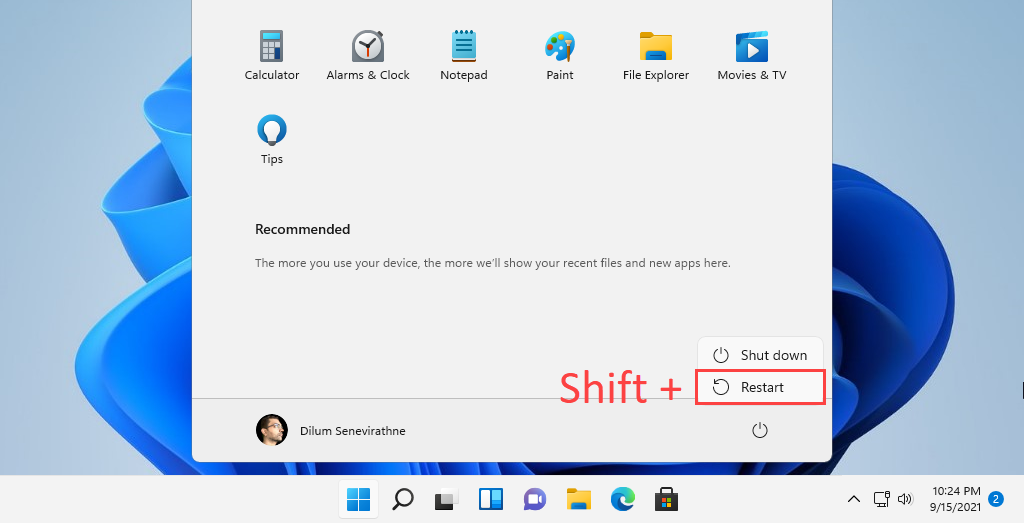
Ayarlar Uygulaması aracılığıyla önyükleme
Windows 11 ve Windows 10'daki Ayarlar uygulaması, bilgisayarınızı Windows Kurtarma Ortamı'nda yeniden başlatmak için özel bir seçenek sunar. Yukarıdaki yöntemi kullanmak daha hızlıdır ancak Başlat menüsünde sorun değeriniz varsa faydalı olacaktır.
Ayarlar uygulamasını açmak için Windows + I tuşlarına basarak başlayın. Ardından Sistem (veya Windows 10'da Güncelleme ve Güvenlik ) >Kurtarma 'na gidin ve Şimdi yeniden başlat seçeneğini seçin Gelişmiş başlangıç bölümünde.
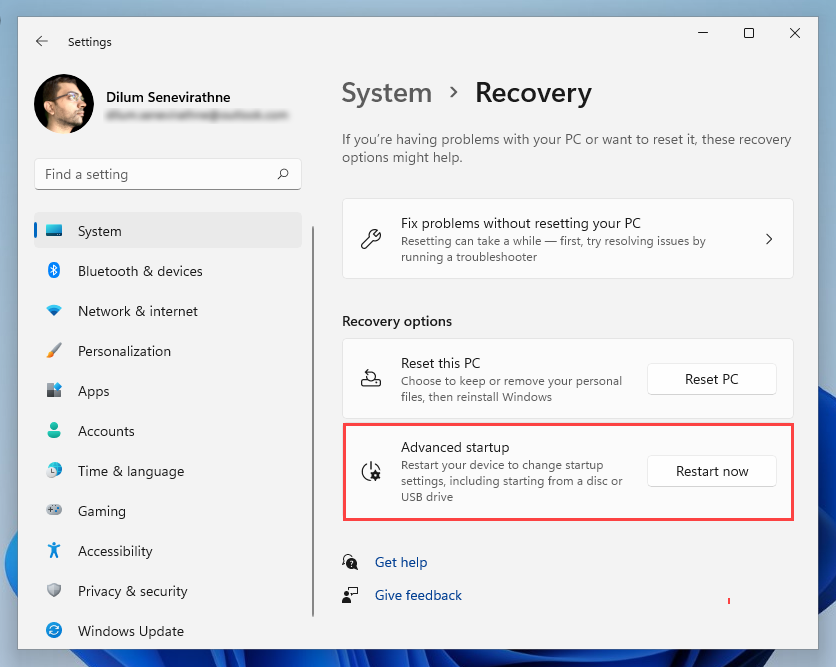
Güvenlik Ekranı Aracılığıyla Önyükleme
Ayrıca Güvenlik Ekranı aracılığıyla Windows 11/10'un sistem kurtarma seçeneklerinize önyükleme yapmasını da sağlayabilirsiniz. Sürekli donan bir işletim sistemiyle uğraşırken kullanılabilecek en iyi yöntemdir.
Güvenlik Ekranını açmak için Ctrl + Alt + Del tuşlarına basın. Ardından ekranın sağ alt kısmındaki Güç simgesini seçin, Üst Karakter tuşunu basılı tutun ve Yeniden Başlat 'ı seçin..
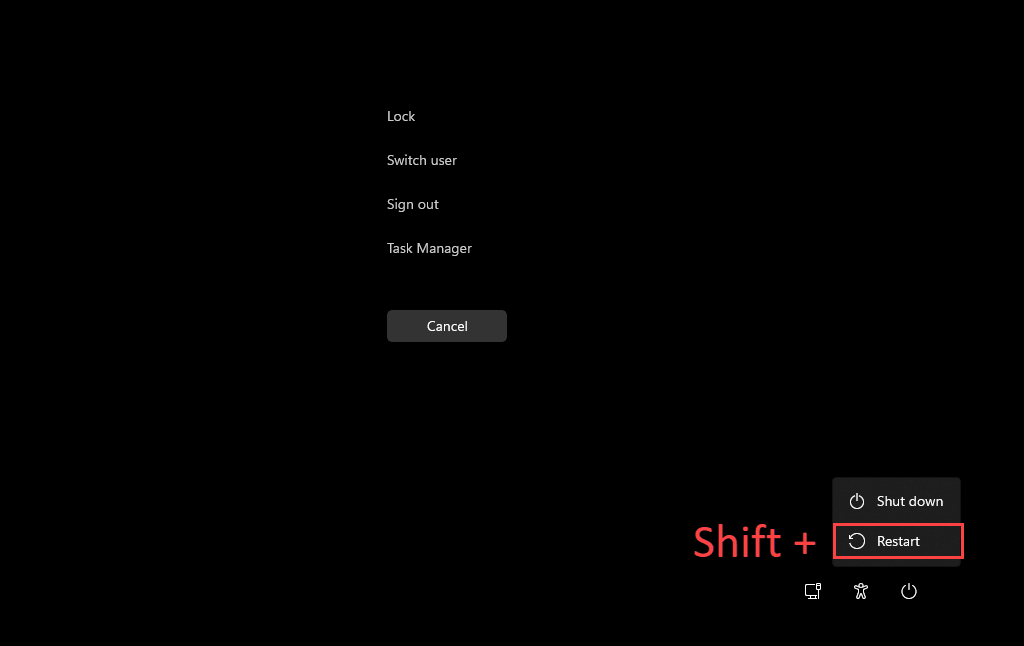
Kilit Ekranı ile Önyükleme
Windows 11 veya Windows 10'da oturum açma konusunda sorun yaşıyorsanız Kilit Ekranı aracılığıyla Windows Kurtarma Ortamı'na önyükleme yapmayı deneyebilirsiniz. Tekrar Güç simgesini seçin ve Üst Karakter tuşunu basılı tutarken Yeniden Başlat 'ı seçin.
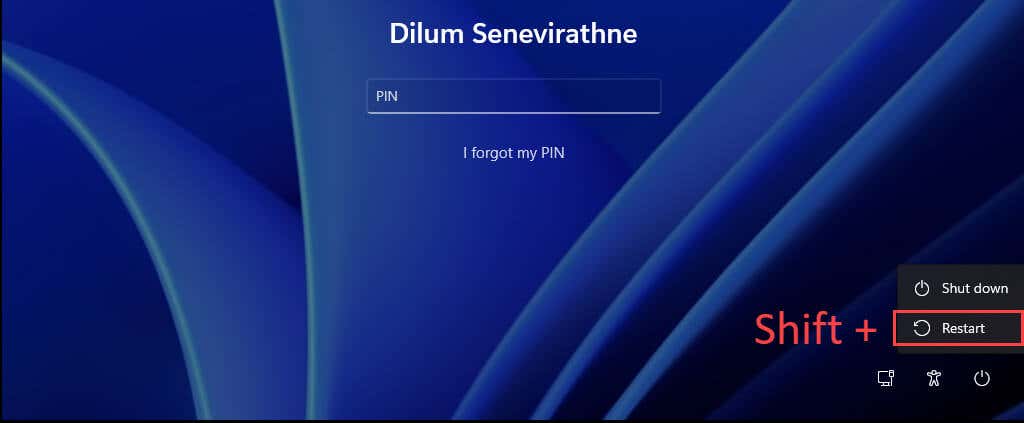
Windows PowerShell aracılığıyla önyükleme
Windows PowerShell konsolu (Başlat menüsündeki programlar listesinden erişebileceğiniz), Windows Kurtarma Ortamını yüklemenin başka bir yolunu sunar. Aşağıdaki komutu yazıp Enter 'a basmanız yeterli:
kapatma /r /o
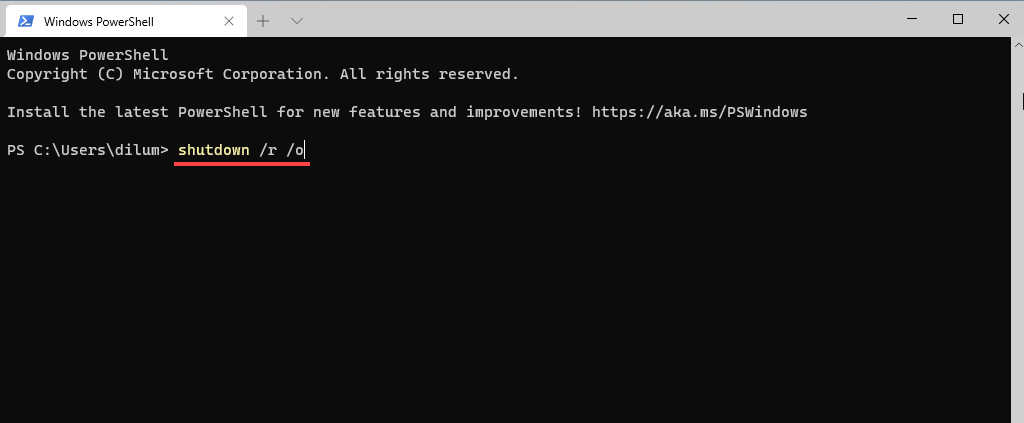
Varsayılan olarak Windows'un 30 saniye içinde WinRE'ye önyükleme yapması gerekir. Herhangi bir sorunla karşılaşırsanız, komutu ekstra parametrelerle yeniden çalıştırmayı deneyin. Bu, tüm programları zorla kapatır ve işletim sistemini anında yeniden başlatır:
kapatma /r /o /f /t 0
Sistem kurtarma seçeneklerine erişmenize yardımcı olabilecek başka bir komut da reagentc /boottore komutudur. Ancak bunu yükseltilmiş bir Windows PowerShell konsolunda çalıştırmanız ve ardından bilgisayarınızı manuel olarak yeniden başlatmanız gerekir.
Donanım Kurtarma Düğmesi ile Önyükleme
Bilgisayarınızda belirli bir işlev tuşuna (ör. F11 , F10 veya F9 ) basarak da WinRE'ye anında erişmek mümkündür. başlangıçta. Her masaüstü veya dizüstü cihazda çalışmasını beklemeyin.
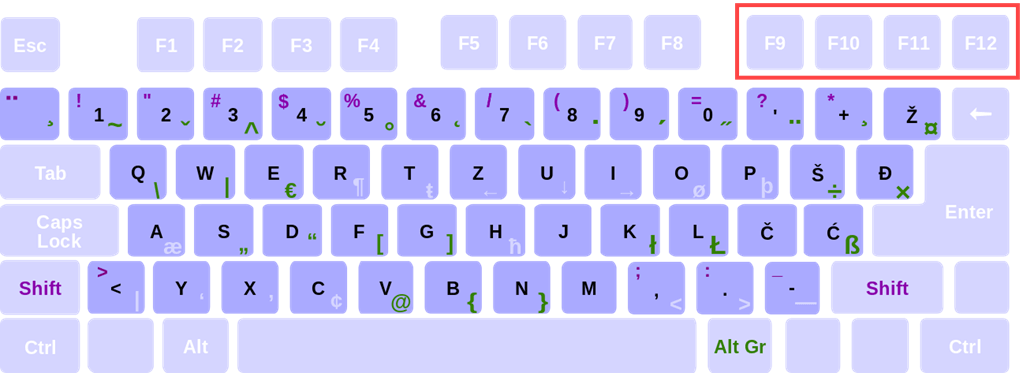
Otomatik Onarım Aracılığıyla Önyükleme
Windows 11 veya Windows 10 yüklenemezse veya başlangıçta donarsa, bilgisayarınızı üç kez zorla kapatarak Windows Kurtarma Ortamı'na girmeye zorlayabilirsiniz. Bunu yapmak için Güç düğmesini ekran kapanana kadar basılı tutun.
Üçüncü denemeden sonra ekrandaki Windows 11/10 logosunun altında Otomatik Onarım Hazırlanıyor yazısının yanıp söndüğünü görmelisiniz. WinRE'ye girmeniz istendiğinde Gelişmiş Seçenekler 'i seçin.
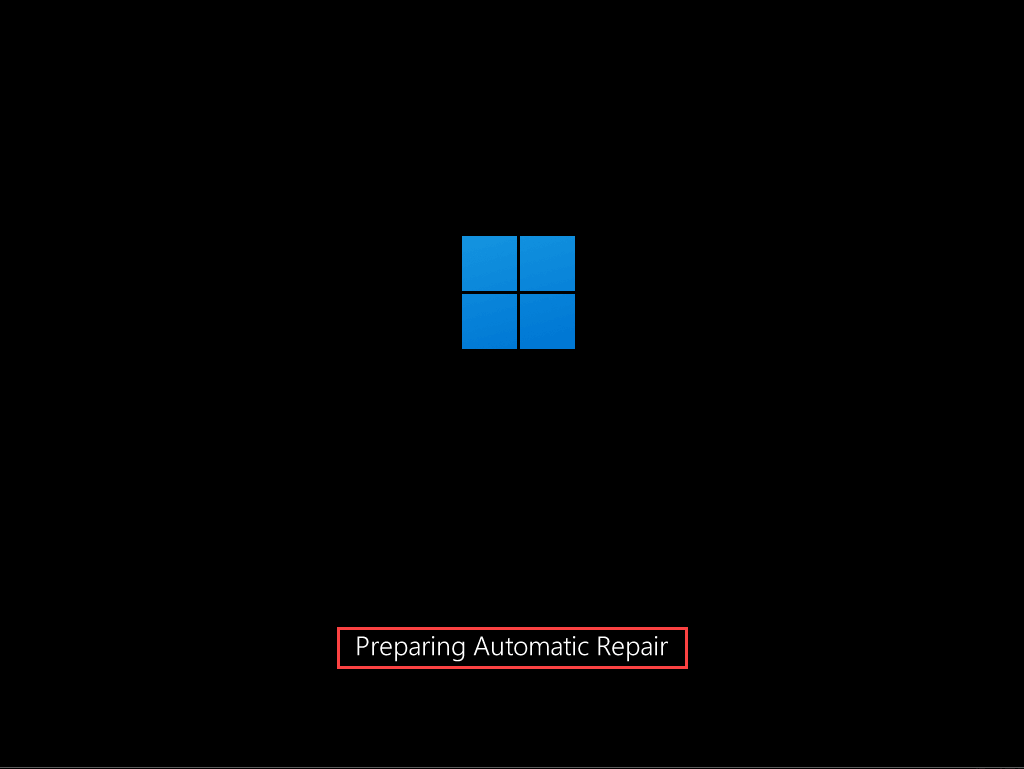
Kurulum Medyasını Kullanarak Önyükleme
Windows 11/10 kurulum USB'si veya diski 'iniz varsa, Windows Kurtarma Ortamına girmek için bunu kullanabilirsiniz. Daha sonra bilgisayarınızı USB veya DVD'den önyükleme olarak ayarlamış olmanız koşuluyla, bilgisayarınız başlangıçta sizden yapmanızı istediğinde herhangi bir tuşa basın..
Daha sonra görüntülenen Windows Kurulumu'nda İleri >Bilgisayarınızı onarın 'ı seçin.
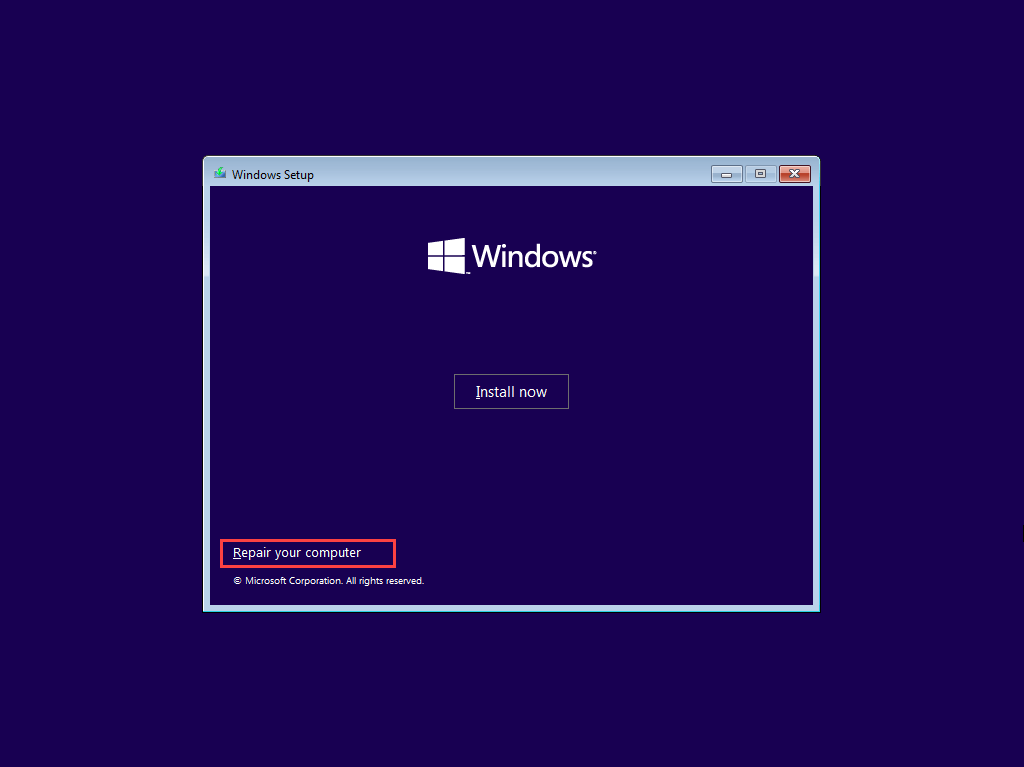
Windows Sistem Kurtarma Seçeneklerini Kullanma
Windows Kurtarma Ortamı'na girdikten sonra, sistem kurtarma seçeneklerinize erişmek için Sorun Giderme >Gelişmiş Seçenekler 'i seçmelisiniz. Veya Windows 11/10'a önyükleme yapmak için Devam Et 'i veya çıkıp bilgisayarınızı kapatmak için Bilgisayarınızı kapatın 'ı seçebilirsiniz.
WinRE'de erişebileceğiniz sistem kurtarma seçeneklerinin kısa bir özetini burada bulabilirsiniz:
Başlangıç Onarımı: Bilgisayarınızdan bir dizi otomatik onarım çalıştırmasını ister ve Windows 11 veya Windows 10'un yüklenmesini engelleyen sorunların giderilmesine yardımcı olur. Bunu Ölümün Mavi Ekranı (BSOD) hatalarını giderme iken çalıştırmak en iyisidir.
Başlangıç Ayarları: Bu, işletim sisteminin varsayılan başlatma davranışını değiştirmenize olanak tanır. Örneğin, bunu Windows 11/10'u Güvenli Modda başlatın için kullanabilirsiniz.
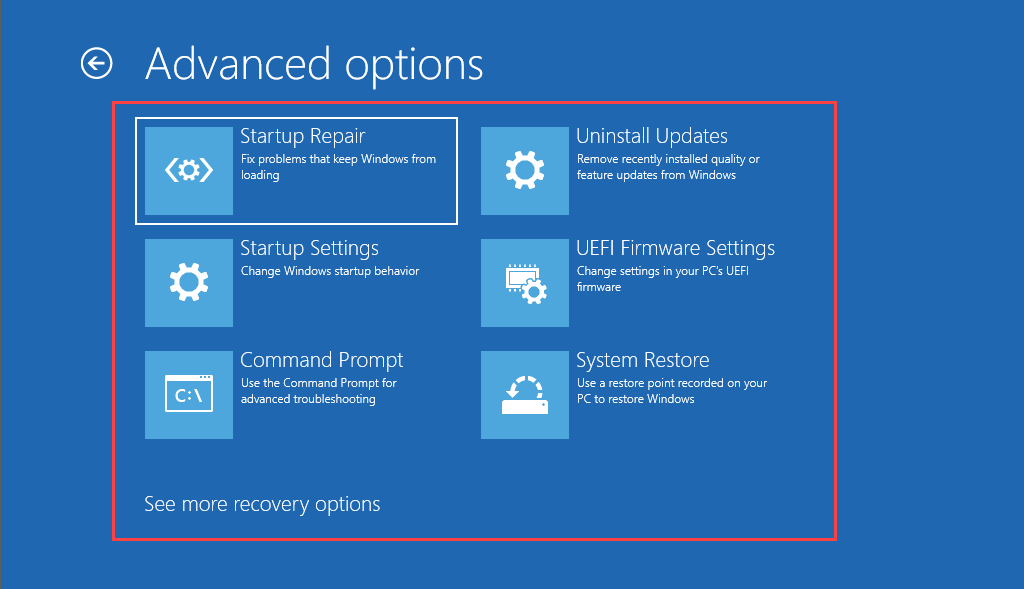
Komut İstemi: Komut istemi konsolunu yükler. Sistem Dosyası Denetleyicisi ve Disk Yardımcı Programını Kontrol Edin gibi çeşitli komut satırı araçlarını gerçekleştirmek için kullanabilirsiniz.
Güncellemeleri Kaldırma: Windows 11/10 için bir özellik veya kalite güncellemesi uygulandıktan hemen sonra bir sorun ortaya çıkarsa, bu seçenek sorunu geri almanıza olanak tanır.
UEFI Donanım Yazılımı Ayarları: UEFI ürün yazılımı ayarları cihazınıza hızlı bir şekilde erişmenize yardımcı olur.
Sistem Geri Yükleme: Windows 11/10'da Sistem Geri Yüklemeyi ayarlama 'e sahipseniz, bu seçenek, bilgisayarınızı daha önceki bir duruma döndürerek zararlı değişiklikleri geri almanıza olanak tanır.
Sistem Kurtarma Görüntüsü: Bu, bilgisayarınızdaki verileri geri yüklemek için sistem kurtarma görüntüsü kullanmanıza olanak tanır.
Bu bilgisayarı sıfırla: Bu seçenek, WinRE'de Sorun Giderme seçildikten sonra kullanılabilir. Windows 10 veya Windows 11'i fabrika ayarlarına sıfırlama 'e kadar kullanabilirsiniz. Ayrıca kişisel verilerinizi olduğu gibi saklama fırsatına da sahip olursunuz.
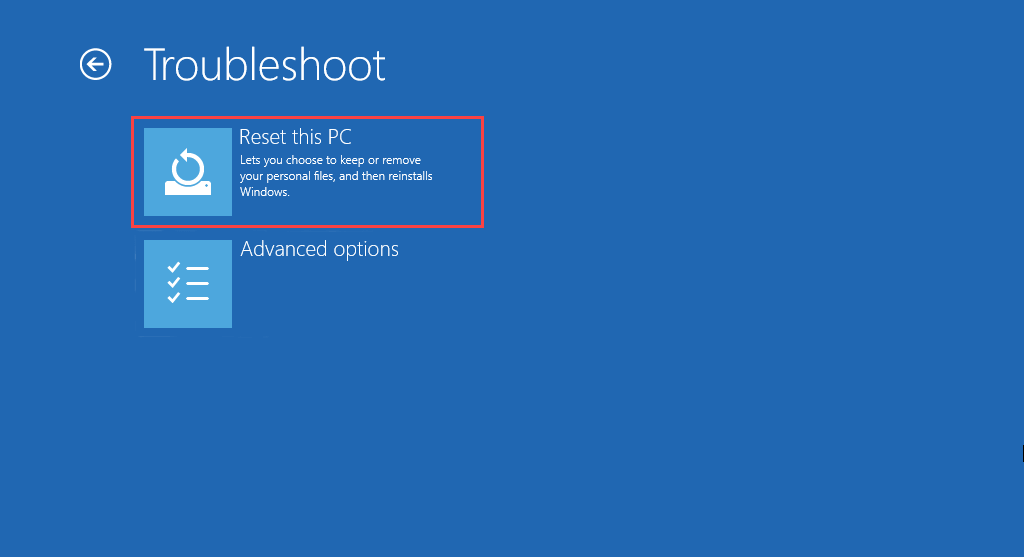
Windows 11/10'u Düzeltmeye Başlayın
Windows Kurtarma Ortamı'ndaki sistem kurtarma seçeneklerini kullanmak, Windows 11 ve Windows 10'da ortaya çıkan tüm sorunların çözümü değildir. Sorun yaşamaya devam ederseniz, o ekstra adımı atmak isteyebilirsiniz ve Windows'u sıfırdan yeniden yükleyin.
.